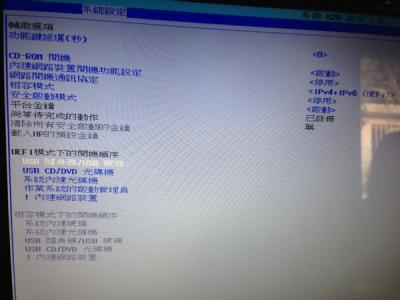
设置屏幕在我们离开电脑时对电脑屏幕起到保护的作用,下面就让小编给大家说说win8笔记本怎么设置屏幕保护吧。
win8笔记本设置屏幕保护的方法
在电脑桌面中找一个空白处。
右键单击。
键盘按“R”键或者左键单击个性化。
找到“屏幕保护程序”并左键单击它,如图所示。
点击如图所示的向下的按钮。
选择一个自己喜欢的屏幕保护程序,并设置等待时间。等待时间是指你离开电脑多久后电脑自动启动屏幕保护程序。
点击确定或者应用。
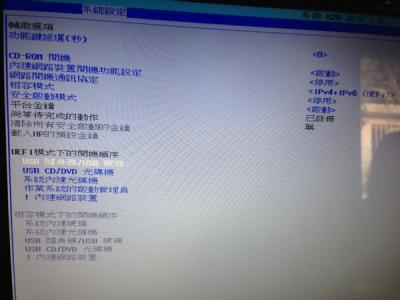
设置屏幕在我们离开电脑时对电脑屏幕起到保护的作用,下面就让小编给大家说说win8笔记本怎么设置屏幕保护吧。
在电脑桌面中找一个空白处。
右键单击。
键盘按“R”键或者左键单击个性化。
找到“屏幕保护程序”并左键单击它,如图所示。
点击如图所示的向下的按钮。
选择一个自己喜欢的屏幕保护程序,并设置等待时间。等待时间是指你离开电脑多久后电脑自动启动屏幕保护程序。
点击确定或者应用。
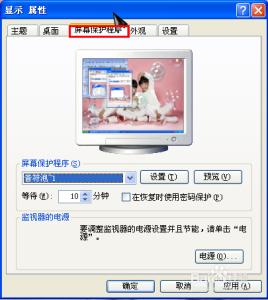
如何设置屏幕保护程序――简介对于如何设置屏幕保护程序,我还是第一次接触,还好学会了,操作方法不是很难。在这里我把方法教给大家,希望对大家有所帮助。如何设置屏幕保护程序――方法/步骤如何设置屏幕保护程序 1、我们在空白处右击一
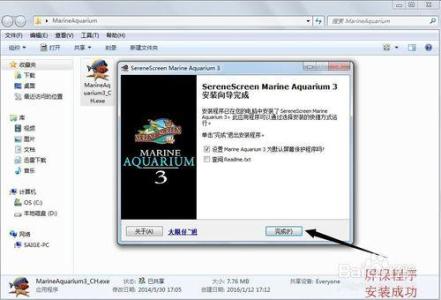
WIN7系统设置:[25]如何设置屏幕保护程序――简介设置win7系统屏幕保护WIN7系统设置:[25]如何设置屏幕保护程序――方法/步骤WIN7系统设置:[25]如何设置屏幕保护程序 1、点击开始,打开控制面板WIN7系统设置:[25]如何设置屏幕保护程序 2
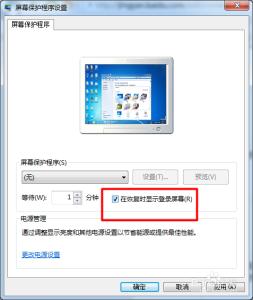
win7如何设置屏幕保护恢复是需要输入密码进入――简介win7如何设置屏幕保护恢复是需要输入密码进入。我不想使用我们的笔记本电脑时,我们可以进入屏幕保护,那么我们可以设置我们恢复进入系统需要设置密码,那么我们该如何设置呢?下面和大
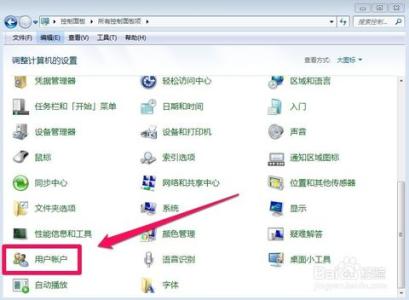
Win7怎么设置屏保密码,如何设置屏幕保护的密码――简介设置屏保密码需要进行两个设置:1、若是账户没有设置密码那么就需要设置账户密码,2、开启屏幕保护的密码保护功能。Win7怎么设置屏保密码,如何设置屏幕保护的密码――方法/步骤Win7
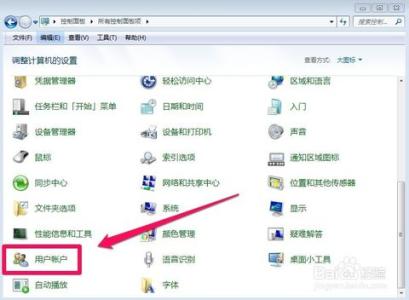
win7怎么设置屏幕保护和屏保密码――简介我们使用WIN7的时候,给系统设置一个屏幕保护程序的密码是很有必要的,因为我们设置了屏幕保护的密码以后,可以有效的保护我们的隐私不被别人看到。而且设置了屏幕保护密码以后,我们不使用电脑的时